реклама
Автоматичното видео възпроизвеждане ли ви луди? Ще ви говорим чрез най-добрите начини да спрете автоматично възпроизвеждане на видеоклипове във вашия браузър Firefox.
Има два начина видеоклиповете да се възпроизвеждат автоматично в браузърите. Първият е чрез флаш, който въпреки постепенното премахване, все още е основният метод, използван от повечето уебсайтове за показване на видеоклипове и реклами. Блокирането на флаш съдържание във Firefox е доста лесно, както скоро ще видите. Вторият метод използва HTML5. YouTube и други големи видео сайтове вече изобразяват изключително видео в HTML5.
Наскоро подробно как да спрете автоматично възпроизвеждане на флаш и HTML5 видеоклипове в Chrome Как да спрете автоматичното възпроизвеждане на Flash и HTML5 видеоклипове в ChromeАвтоматичното възпроизвеждане на видеоклипове може да бъде отвратително. Ето как можете да спрете автоматично възпроизвеждане на Flash и HTML5 видеоклипове в Chrome. Прочетете още . От коментарите стана ясно, че много потребители на MUO намират видеоклипове за автоматично възпроизвеждане за дразнещи. Тази статия е вдъхновена от един такъв четец, който поиска информация за безупречни начини за предотвратяване на автоматично възпроизвеждане на видеоклипове в браузъра Firefox. Предотвратяването на автоматично възпроизвеждане на HTML5 видеоклипове във Firefox е много по-сложна афера и не толкова лесно, както видяхме в Chrome.
Преди да започна, важно е да се отбележи, че тествах тези методи, използвайки Firefox версия 29.0.1 на Windows 7.
Деактивирайте Adobe Flash

Това е най-бързият и лесен начин за спиране на автоматично възпроизвеждане на флаш видеоклипове. Отворете нов раздел Firefox и в адресната лента въведете „за: аддон“. Това ще ви отведе в списъка с инсталирани добавки на Firefox. Можете също да отворите мениджъра на добавки за Firefox, като щракнете върху иконата на добавки в менюто на Firefox или използвате Ctrl + Shift + A клавишна комбинация. Потърсете добавката за Flash player и я задайте Помолете за активиране.
Това предотвратява зареждането на цялото флаш съдържание, освен ако не го разрешите. Съобщение се появява в горната част на браузъра ви точно под лентите с инструменти всеки път, когато уебсайт се опита да зареди флаш.

За да потвърдите, че настройката работи както трябва, отворете флаш видео. Трябва да получите празен екран със съобщение, което ви подтиква да активирате Adobe Flash.

Flashblock [Няма по-дълги налични]

Flashblock е добавка на Firefox, която предотвратява автоматично възпроизвеждане на флаш и HTML5 видеоклипове. Търсете добавката, щракнете Инсталирай и изчакайте изтеглянето да завърши. Рестартирайте Firefox, за да завършите инсталацията и опитайте да заредите флаш видео.
Обърнете внимание, че HTML5 видеоклиповете ще продължат да се буферират, въпреки че те няма да започнат да се възпроизвеждат, докато не щракнете върху иконата на светкавицата в центъра на екрана с видео. Flashblock ви позволява също да създавате бели уебсайтове, които могат да зареждат флаш съдържание. Това е добра идея, защото в противен случай може да се предотврати автоматично възпроизвеждане на сайтове, които използвате ежедневно. Дума за предпазливост с Flashblock; тя не работи с изключен Javascript или във връзка с добавката Noscripts.
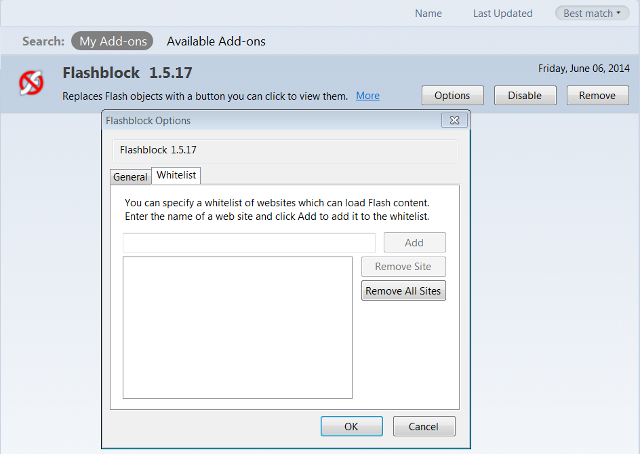
StopTube HTML5 [Няма по-дълги налични]

Stop Tube ефективно предотвратява буферирането на HTML5 и автоматично възпроизвеждане. Възможността за спиране на буферирането е основната разлика между тази добавка и Flashblock по отношение на HTML5 видеоклипове. Това е важна характеристика и е удобно за запазване на вашата честотна лента. Освен това добавката не изисква да рестартирате Firefox, просто я инсталирайте и сте добре да отидете.
Този метод работи само за HTML5 видеоклипове, така че все още трябва да деактивирате флаш тотално с помощта на инструкции в първата част на тази статия, за да предотвратите уебсайтовете да ви обслужват с автоматично игра флаш съдържание. StopTube заменя HTML5 видео с a Кликнете, за да стартирате връзка. Кликването върху тази връзка задейства зареждането на видеоклипа.
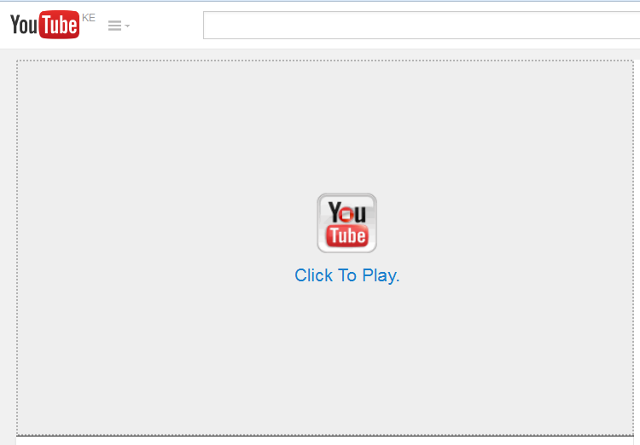
Бележки за блокиране на видеоклипове с автоматично възпроизвеждане
В някои редки случаи може да откриете, че добавката не блокира автоматично възпроизвеждане на видеоклипове. Ако срещнете това, рестартирайте компютъра и опитайте отново. Обърнете внимание също, че тествах добавките по-горе в YouTube, Yahoo и Vimeo, сайтовете с най-голяма видео аудитория. За още страхотни разширения на Firefox и за да научите как да научите как да станете супер потребител на Firefox, моля, разгледайте нашите най-добрите Най-добрите добавки за Firefox Най-добрите добавки за FirefoxFirefox е известен със своите разширения. Но кои добавки са най-полезни? Ето тези, които смятаме за най-добри, какво правят и къде можете да ги намерите. Прочетете още страница и нашата Ръководство на потребителя за Firefox Ръководство за потребителя на FirefoxВашият настоящ браузър има разширени опции за защита? Синхронизира ли настройките ви между устройства? Можете ли лесно да управлявате своите раздели? Това са всичко, което Firefox може да направи за вас. Прочетете още .
Моля, уведомете ни в коментарите по-долу, ако тези решения работят добре за вас. Бихме искали също така да знаем дали имате някакви допълнителни идеи или добавки, за да спрете автоматично възпроизвеждането на видеоклипове във Firefox.
Кихара е писател и консултант по дигитални медии. Той има голяма страст към технологиите. Свържете се с него чрез Twitter @kiharakimachia

